So zeigen Sie FPS unter macOS an
So zeigen Sie FPS unter macOS an
PDF ist ein Format, an dem Sie nicht vorbeikommen, wenn Sie häufig E-Books, Zeitschriften oder sogar langweilige Büroberichte in diesem Format herunterladen und lesen. PDF-Reader gibt es zwar wie Sand am Meer, aber etwas mit mehr Power kann nie schaden. ReadCube ist ein PDF-Reader und Recherchetool für Windows und Mac. Diese auf Adobe Air basierende Anwendung integriert Google Scholar und PubMed, sodass Sie diese direkt aus der App heraus durchsuchen können. Die Anwendung richtet sich hauptsächlich an Studenten und Forscher und ermöglicht ihnen, ihre Universitätskonten zu verwenden und auf die von der Universität bereitgestellten Zeitschriften zuzugreifen. Dies ist jedoch keine Voraussetzung und Sie können sich mit praktisch jeder E-Mail-Adresse anmelden und die Anwendung verwenden. Mit ReadCube können Sie außerdem verschiedene geöffnete Dateien öffnen und zwischen ihnen wechseln, Ihre PDF-Bibliothek von der Festplatte importieren, Listen erstellen, Notizen hinzufügen sowie PDFs suchen und herunterladen.
Die Anmeldung ist ganz einfach: Nutzen Sie ein beliebiges E-Mail-Konto, geben Sie den per E-Mail zugesandten Bestätigungscode ein und starten Sie den PDF-Import. Links werden alle Ordner und Dateien Ihrer Bibliothek aufgelistet, Sie können zu zuletzt angezeigten Dateien und Favoriten springen und in Google Scholar und PubMed nach PDFs suchen.
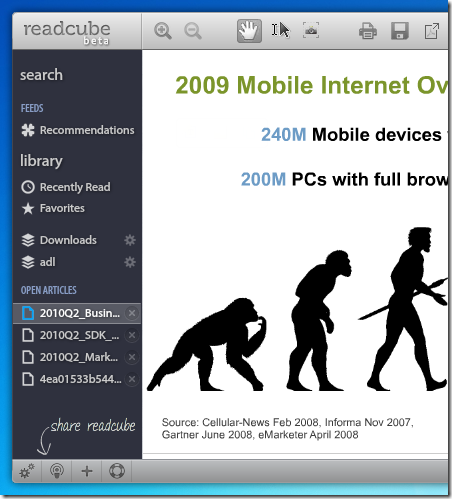
Um Ihre Bibliothek zu importieren, klicken Sie links auf „Bibliothek“ und anschließend auf die Schaltfläche „ Importieren “. Wählen Sie anschließend die Ordner aus, aus denen Sie Dateien importieren möchten. Alternativ können Sie Ordner per Drag & Drop in das Anwendungsfenster ziehen. Alle Dateien werden im linken Bereich indexiert und nach Ordnernamen sortiert. Um eine Datei aus Ihrer Bibliothek zu entfernen, wählen Sie sie aus und klicken Sie oben auf den Papierkorb. Favoriten können Sie mit dem Stern-Button markieren. Über die Suchleiste oben können Sie Ihre Bibliothek nach Titel und Autor durchsuchen.
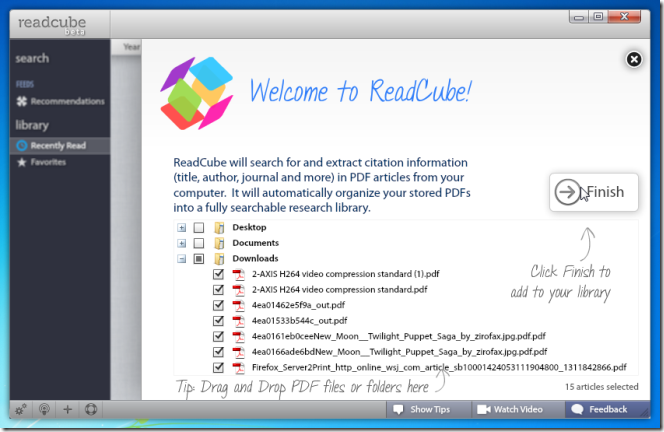
Um eine Datei zu öffnen, durchsuchen Sie Ihre Bibliothek und doppelklicken Sie. Die Zoom- und Textgröße passt sich automatisch an die Fenstergröße an. Sie können auch Notizen zu jedem beliebigen Teil der Datei hinzufügen, indem Sie zuerst den Text auswählen. Notizen werden mit dem Erstellungsdatum versehen.
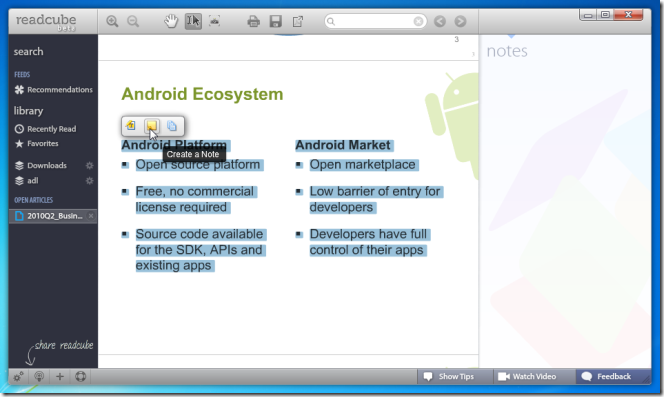
Um eine Notiz zu löschen, bewegen Sie den Mauszeiger darüber und klicken Sie auf das kleine Kreuz, das in der oberen rechten Ecke der Blase angezeigt wird, oder auf die rote Löschschaltfläche, die über dem Text angezeigt wird.
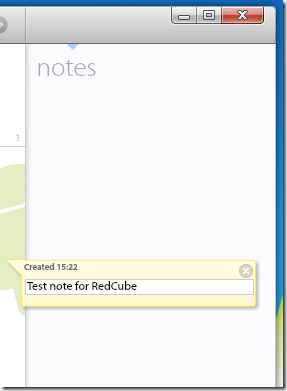
Um in Google Scholar oder PubMed zu suchen, klicken Sie oben links auf „Suchen “ und wählen Sie den gewünschten Ort. Dateien können direkt aus den Suchergebnissen der Anwendung heruntergeladen werden. Sie können in den Suchergebnissen über die Schaltflächen oben zwischen der Suche in Google Scholar und PubMed wechseln. Wenn Sie zu einer anderen Suchplattform wechseln, wird dort dieselbe Suche ausgeführt. Die Suche findet auch alle verfügbaren Download-Links für eine bestimmte Datei. Klicken Sie im rechten Bereich auf „Herunterladen“ . Die Datei wird heruntergeladen und automatisch Ihrer Bibliothek hinzugefügt, sofern Sie den Ordner „Downloads“ zu Ihrer Bibliothek hinzugefügt haben. Andernfalls klicken Sie auf „ Zur Bibliothek hinzufügen“ , um die Datei hinzuzufügen.
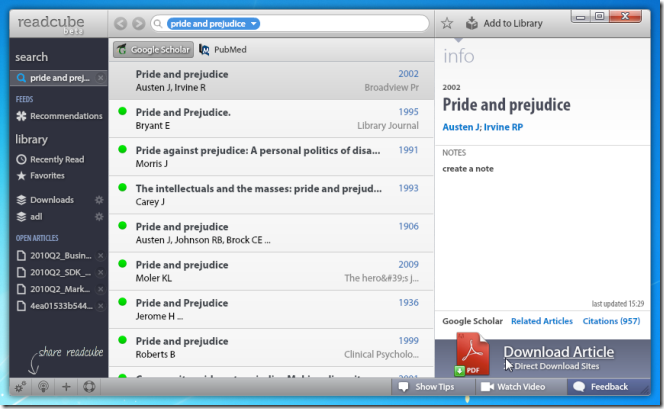
Um die Kontoeinstellungen zu ändern, klicken Sie auf das Zahnrad ganz unten im linken Bereich. Das Einstellungsfenster wird geöffnet. Sie können das Institut (die Universität), das/die Sie der Anwendung hinzugefügt haben, ändern, Ihr Passwort und die Art und Weise, wie Bibliotheken erstellt werden.
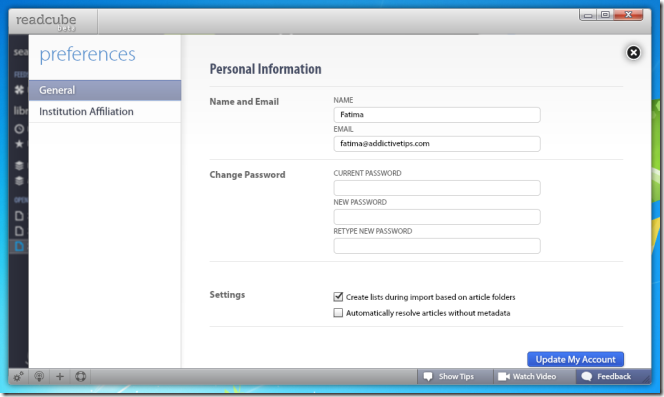
Für ReadCube müssen Sie sich registrieren und können Freunde zur Nutzung einladen. Klicken Sie dazu auf das Pluszeichen (+) unten links und senden Sie direkt aus der Anwendung eine Einladung per E-Mail.
Mit der Anwendung können Sie PDF-Dateien auch drucken und in Ihrem Standard-PDF-Reader öffnen. Verwenden Sie dazu die Druckschaltfläche, die oben angezeigt wird, wenn Sie ein Dokument geöffnet haben. Dateien können auch im Standard-PDF-Viewer Ihres Systems über die Pfeilschaltfläche neben „Diskette speichern “ gestartet werden .

Die Anwendung verfügt außerdem über ein Schnappschuss-Tool, mit dem Sie einen beliebigen Teil einer Datei als Bild auswählen und in die Zwischenablage kopieren können. Anschließend können Sie es in einen Bild- oder Texteditor einfügen, der Bilder unterstützt (z. B. Word). Um das Schnappschuss-Tool zu verwenden, wählen Sie die kameraähnliche Schaltfläche und ziehen Sie den Cursor über den Bereich, von dem Sie einen Schnappschuss machen möchten. Sie müssen nicht mit der rechten Maustaste klicken oder Strg+C drücken – der ausgewählte Bereich wird automatisch kopiert und kann an beliebiger Stelle eingefügt werden.
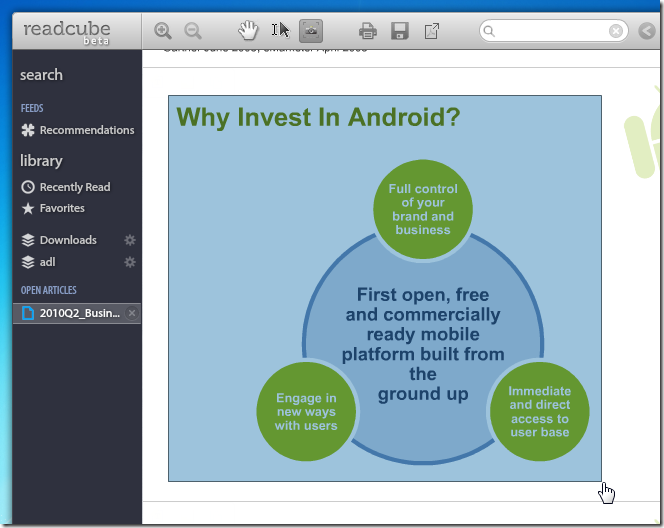
Obwohl ReadCube sich an Studierende und Wissenschaftler richtet, kann es von nahezu jedem zum Lesen von Dokumenten verwendet werden. Über die linke Leiste können Sie ganz einfach zwischen mehreren geöffneten Dateien wechseln. Bibliotheken und benutzerdefinierte Listen erleichtern die Organisation Ihrer PDF-Dateien. Die Anwendung basiert auf Adobe Air und funktioniert sowohl auf Windows- als auch auf Mac-Plattformen.
So zeigen Sie FPS unter macOS an
Marco Arment, der leitende Entwickler von Tumblr, der beliebten Microblogging-Community, hat eine App für den Mac zum Sichern von Tumblr-Blogs namens Tumblr Backup veröffentlicht.
Disk Drill ist eine neue Anwendung für Mac, die nicht nur Ihre Festplatte, sondern auch Ihre Partition, beschädigte Dateien, Fotos und alle Arten von Medien wiederherstellt. Es
Wenn Sie ein Mac-Benutzer sind, haben Sie großes Glück, den Google Map-Dienst auf dem Desktop zu erhalten. Im Gegensatz zu Google Earth ist Google Maps ein weiterer separater Dienst
Medienliebhaber mit riesigen Filmsammlungen werden die Organisation und die Funktionen von DVD Hunter sicher zu schätzen wissen. Es ermöglicht Ihnen, zu katalogisieren, zu sortieren und
Es ist ein häufiges Problem bei Macbooks und Mac-Desktops, wenn eine CD oder DVD nicht richtig ausgeworfen wird. Die einzige Lösung zur Behebung dieses Problems ist ein Neustart des
So fügen Sie unter macOS mehrere Bilder zu einer einzelnen PDF-Datei hinzu
Wir verfügen über die wichtigsten Methoden zur Bildschirmaufzeichnung auf dem Mac, die Benutzer kennen sollten, darunter native Apps und Tools sowie die besten Aufzeichnungssoftwareoptionen von Drittanbietern.
Instinctiv Music Player ist, wie der Name schon sagt, ein intuitiver Jukebox-Mediaplayer zur Verwaltung verschiedener Mediendateien auf Ihrem Mac. Er hat ein sehr sauberes
Wartungs-Apps erfreuen sich großer Beliebtheit. Manche Enthusiasten sind von der Komponentenüberwachung motiviert, andere von der Bereinigung mit Tools wie Onyx,
![Tumblr-Blog sichern [Mac] Tumblr-Blog sichern [Mac]](https://tips.webtech360.com/resources8/r252/image-8150-0829093331810.jpg)





![Musik mit Android, Windows Phone und Blackberry synchronisieren [Mac] Musik mit Android, Windows Phone und Blackberry synchronisieren [Mac]](https://tips.webtech360.com/resources8/r252/image-6436-0829093741956.jpg)
![Memory Diag und Battery Diag sind zwei einfache Apps zur Systemüberwachung [Mac] Memory Diag und Battery Diag sind zwei einfache Apps zur Systemüberwachung [Mac]](https://tips.webtech360.com/resources8/r252/image-6209-0829094630183.png)